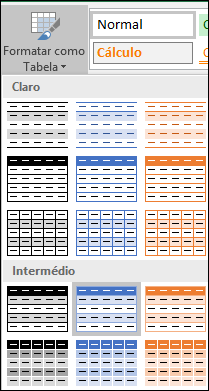Pode formatar rapidamente os dados da sua folha de cálculo ao aplicar um estilo de tabela predefinido. No entanto, quando aplica um estilo de tabela predefinido, é criada automaticamente uma tabela do Excel para os dados selecionados. Se não quiser trabalhar com os seus dados numa tabela, mas manter a formatação do estilo de tabela, pode converter a tabela novamente num intervalo normal.
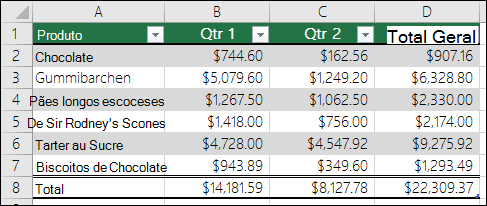
Nota: Quando converte uma tabela num intervalo, perde as propriedades da tabela, como o sombreado de linhas com Linhas Listadas, a capacidade de utilizar fórmulas diferentes numa Linha Total e adicionar dados em linhas ou colunas diretamente adjacentes aos seus dados não expandirá automaticamente a tabela ou a respetiva formatação. Todas as referências estruturadas (referências que utilizam nomes de tabela) utilizadas em fórmulas transformam-se em referências de células normais.
Criar uma tabela e, em seguida, convertê-la novamente num Intervalo
-
Na folha de cálculo, selecione um intervalo de células que pretende formatar ao aplicar um estilo de tabela predefinido.
-
No separador Base, no grupo Estilos, clique em Formatar como Tabela.
-
Clique no estilo de tabela que pretende utilizar.
Sugestões:
-
Pré-visualização Automática – o Excel formatará automaticamente o seu intervalo de dados ou tabela com uma pré-visualização de qualquer estilo que selecionar, mas só aplicará esse estilo se premir Enter ou clicar com o rato para o confirmar. Pode percorrer os formatos de tabela com o rato ou as teclas de seta do teclado.
-
Depois de criar um ou mais estilos, são disponibilizados estilos de tabela personalizados em Personalizado. Para obter informações sobre como criar um estilo de tabela personalizado, consulte Formatar uma tabela do Excel.
-
-
Clique em qualquer parte na tabela.
-
Aceda a Ferramentas de Tabela > Estrutura no Friso. Num Mac, aceda ao separador Tabela .
-
No grupo Ferramentas , clique em Converter em Intervalo.
Sugestão: Também pode clicar com o botão direito do rato na tabela, clicar em Tabela e, em seguida, clicar em Converter em Intervalo.
Precisa de mais ajuda?
Pode sempre colocar uma pergunta a um especialista da Comunidade Tecnológica do Excel ou obter suporte nas Comunidades.
Consulte Também
Descrição geral das tabelas do Excel
Calcular o total dos dados numa tabela do Excel
Redimensionar uma tabela ao adicionar ou remover linhas e colunas
Filtrar dados num intervalo ou tabela
Utilizar referências estruturadas com tabelas do Excel